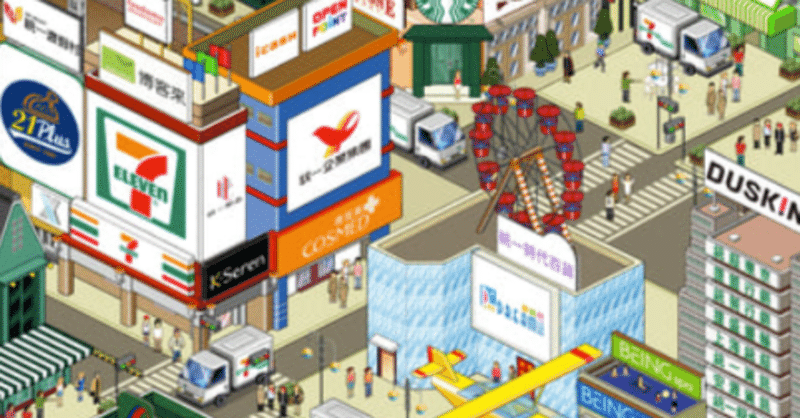
セブン (台湾) で印刷する - Emailで
近くにプリンターがないときや、出張などでプリンターを使える環境がないばあいに、メールで印刷したいファイルをセブンイレブンのクラウドに送ることで、セブンイレブンのマルチプリンターで印刷することができます。
訪問先に、企画書、見積書を提出するときや、名刺が切れてしまったときなどに緊急に印刷ができて便利ですね。
準備
印刷できるファイル形式は、Microsoft Officeのファイル形式、 jpg、jpeg、bmp、gif、png、txt、ini、pdfとなります。
今回はpdf のファイルを印刷します。
パソコンやスマフォにあるpdfファイルを、クラウドにメールします。
パソコンの例を説明します。下記の例ではGmail を開きます。新規メッセージを準備します。
宛先は ibon@ibon.com.tw になります。
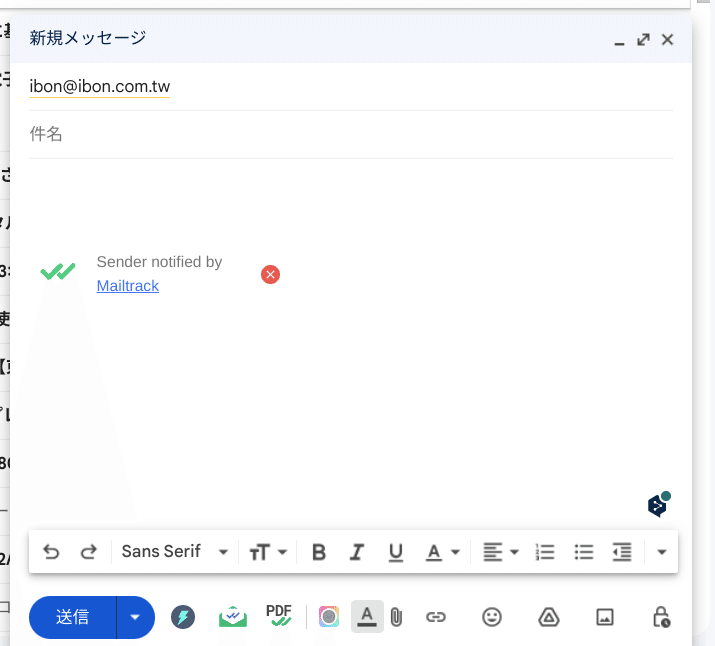
タイトルや内容は空白でかまいません。
添付を、印刷したいファイルを選択します。以下の例では、「テスト文書.pdf」になります。
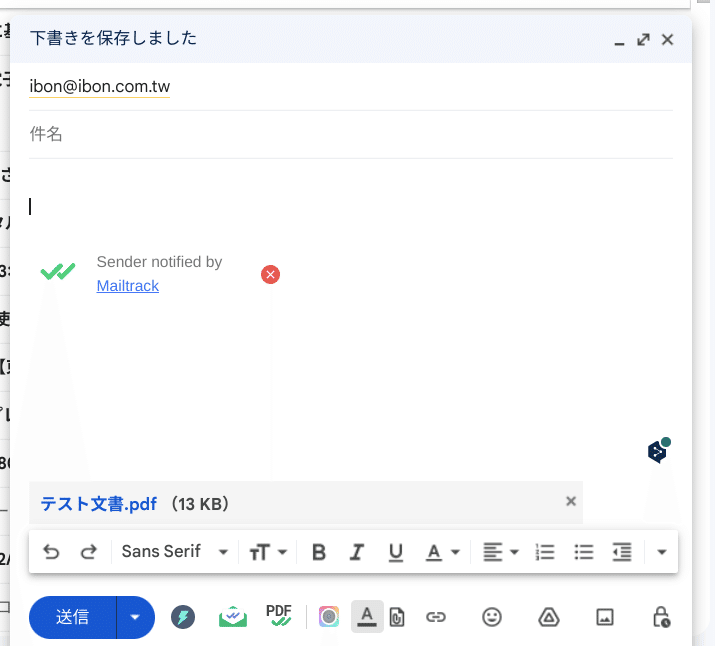
制限はいろいろあります。
ひとつのファイルは最大10Mb、一度に受け付けられるファイル数は 10個まで。ファイル名は半角で10桁まで。
メールを発信します。
5分程度で、返信がきます。受信メッセージを開きます。PC の場合は、QRコードを、スマフォで撮影するか、受付番号を、メモします。
スマフォでメールを受けられる場合は、受信メッセージを開いて、QRコードが、有ることを確認します。
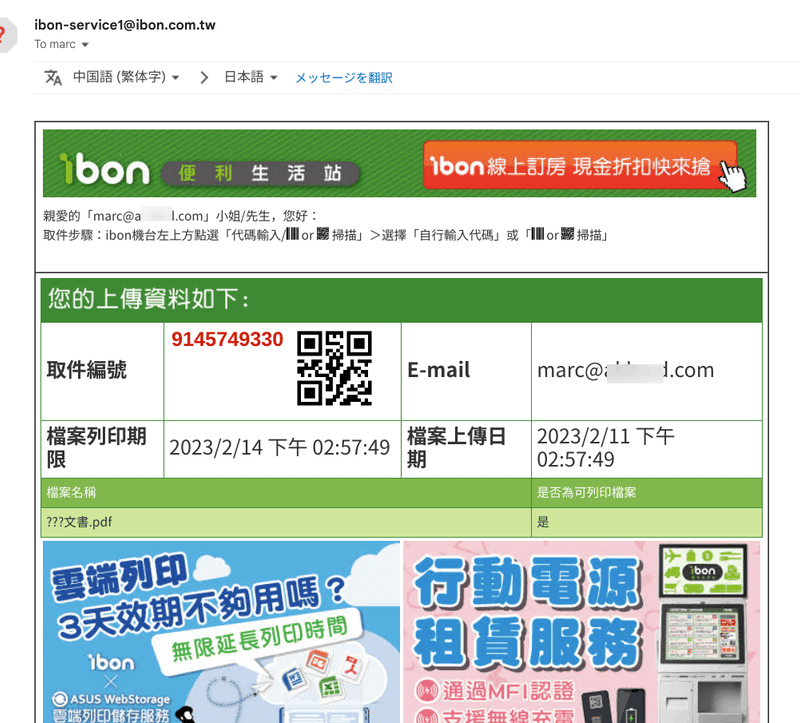
スマフォ (iPhone)で受信したメッセージです。一番上のメッセージがセブンイレブンのクラウドから来たメッセージです。
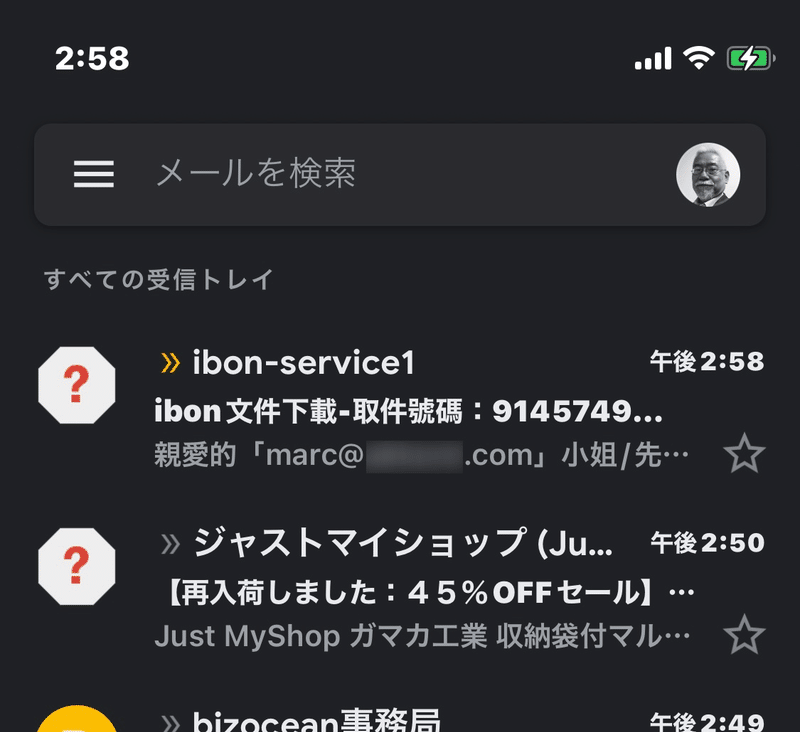
受信したメッセージを開きます。
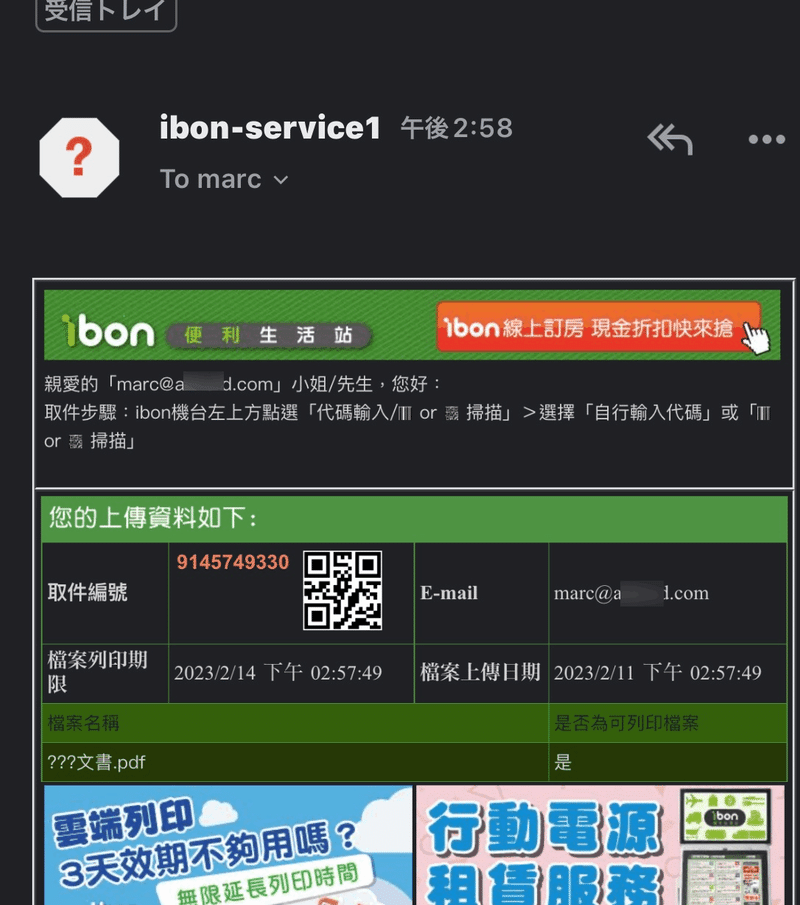
10桁の数字 (9145749330) が、受付番号です。スマフォの場合は、その右横のQRコードだけで構いませんが、この部分を拡大表示します。
セブンイレブンに行く
ibon サービス端末とは?
ibon とは、台湾のセブンイレブン(7-Eleven)が提供するコンビニエンスストア向けの端末のことです。この端末を使用することで、コンビニエンスストアでのレジでの買い物以外にも、現金の支払いやクレジットカードの決済、携帯電話のチャージなどができます。さらに、印刷やスキャン機能もあります。
ibon で印刷
さて、セブン店舗についたら、ibon 端末を捜します。コピーマシンの隣に有るATMのような端末です。
ここで重要なのは、端末の付属の多機能プリンタを起動させないと印刷できませんが、これだけは、店員さんにお願いすることになります。
店員さんに、「我要打列印」Wǒ yào dǎ liè yìn. と伝えてください。通じなかったら、スマフォをかざして、「列印謝謝」Liè yìn xièxiè でもいいと思います。
ibon 端末の画面から 列印/掃描、をメニューから選択します。
※画像提供はセブンイレブン台湾
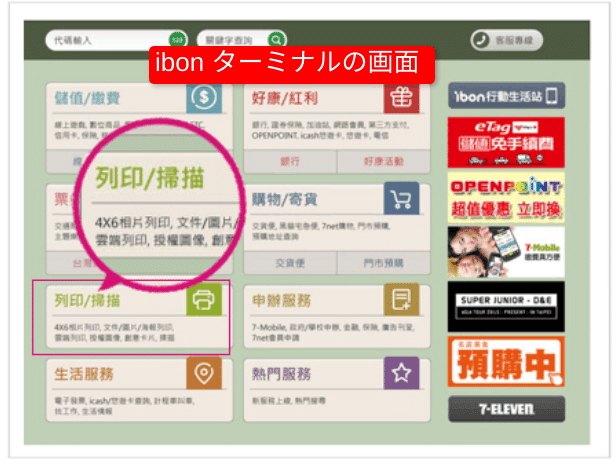
QRコードを読ませる場合は、下図のところに、スマフォをQRコードを表示させてから、置きます。そして、「掃描」を押します。終わったらスマフォを置き忘れないようにご注意。掃描は、スキャンの意味です。
受付番号を、番号で入れる場合は、「自行輸入代碼」を押して、番号を画面のキーで入力します。
QRコードの部分を拡大します。
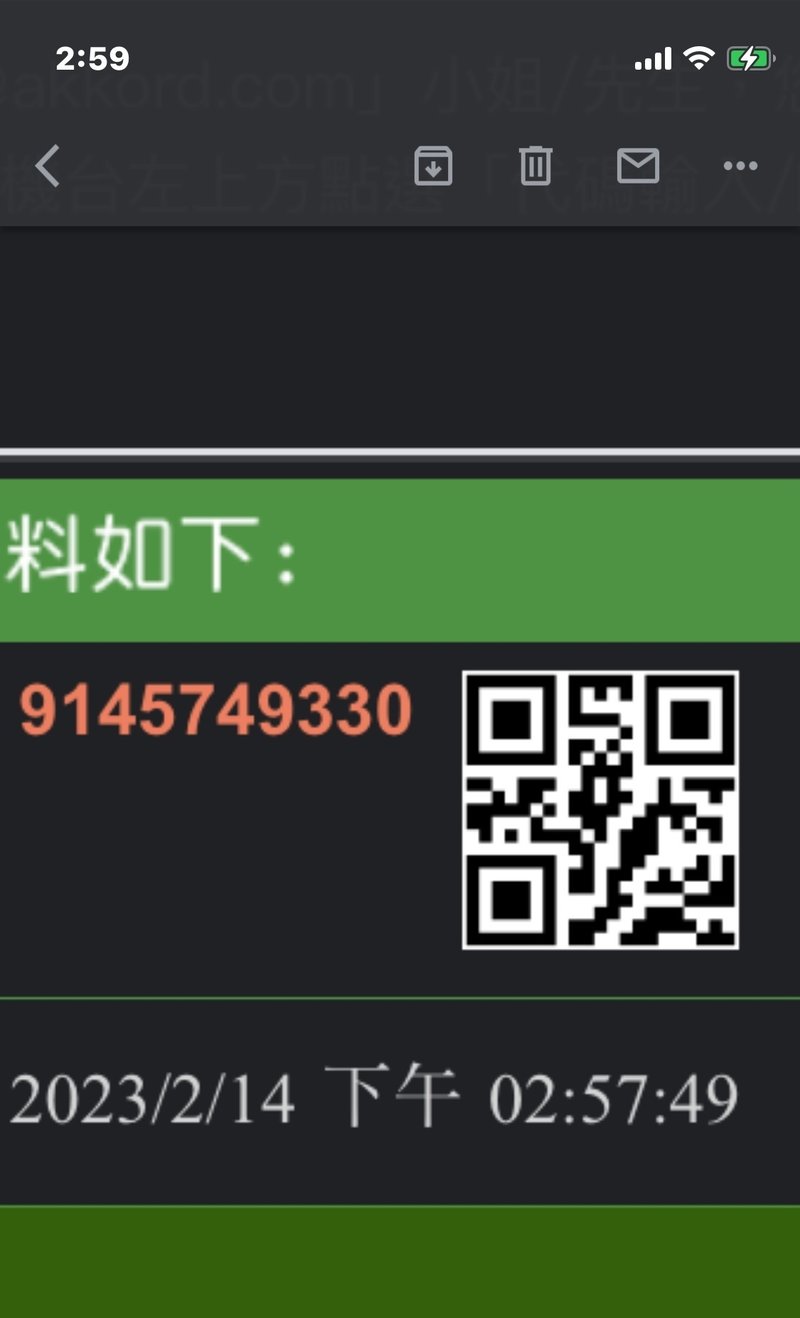
ibon 端末の下図の部分にスマフォを置き、「掃描」を押します。

印刷するファイルを選びます。用紙サイズとレイアウトを設定します。
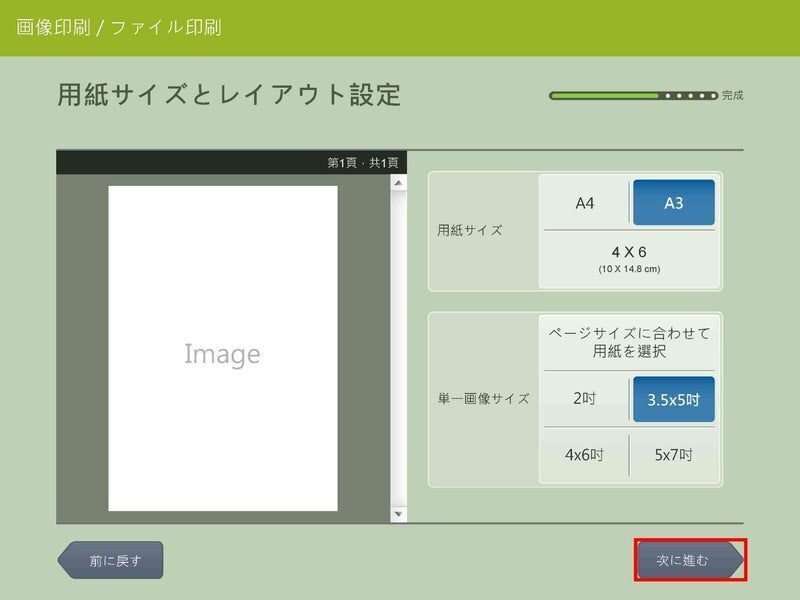
印刷設定で、印刷部数を決定します。
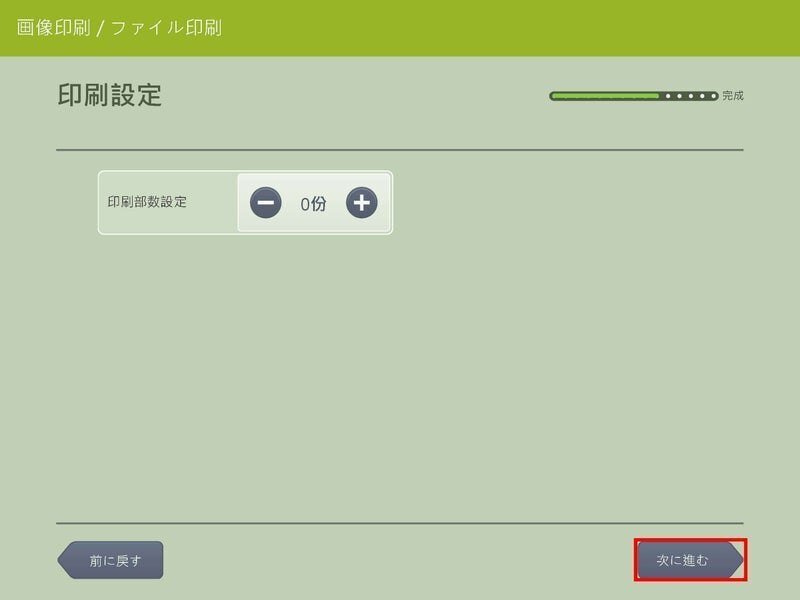
印刷プレビューで、印刷の様子が前もって、わかります。違ったらやり直せます。
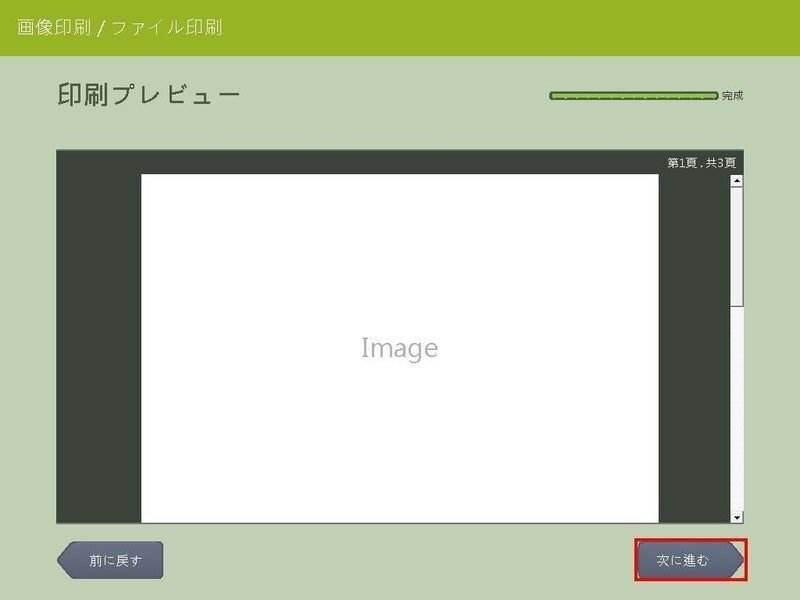
印刷の金額が確認できます。
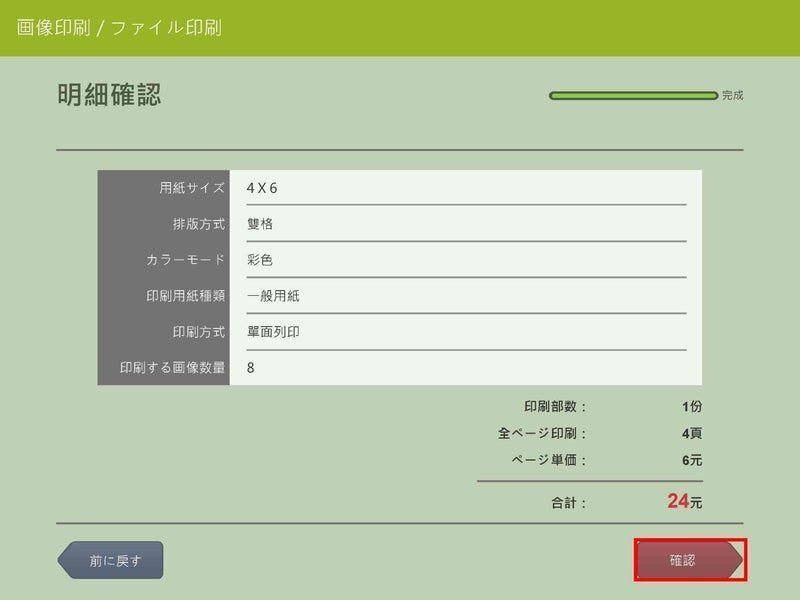
下図のアラートがでたら、店員さんに、プリンタの起動をお願いしてください。
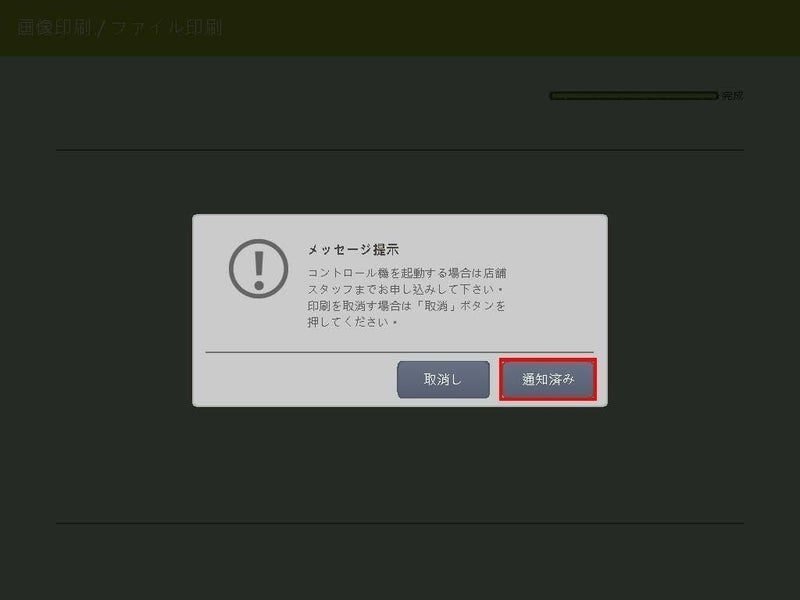
印刷準備中です。
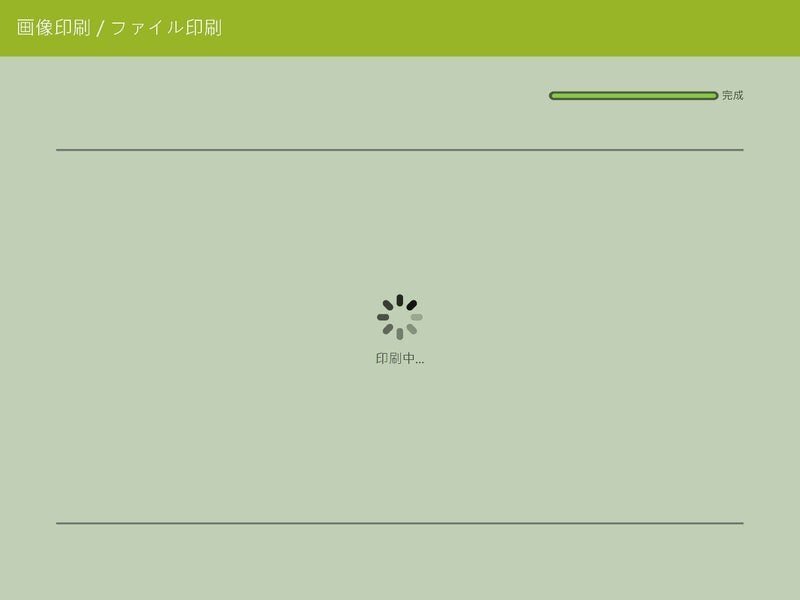
印刷中です。印刷が全部終わったら、バーコードのついた票を取り出し、レジで支払います。

以上が印刷の手順です。印刷のサイズ、紙質も選択できるので、 A3サイズのちょっとした、小型ポスターなども制作できるわけです。
クラウドに保管される期間は3日間です。その後は自動消去されます。
裏技
メールだけで特別なアプリは不要。また、USBメモリーなども用意する必要がないので便利なのです。
さらに、国外、例えば日本の本社から、台湾で印刷する必要のあるファイルがあるとします。その場合、ファイルを日本から、セブンイレブンのクラウドに直接メールしてもらいます。
返ってきた返事を、台湾側に転送してもらうか、QRコードか受付番号を、送れば、台湾側の処理が簡単になります。
この記事が気に入ったらサポートをしてみませんか?
